一、在PowerPoint2019中導出1920*1080像素的圖片
PowerPoint2019中,如果需要導出1920*1080像素的圖片,首先將幻燈片大小設置為50.8厘米*28.575厘米。然後再另存為圖片就可以了。
二、在PowerPoint2019中導出指定大小的圖片
上面的50.8厘米*28.575厘米是怎麼得到的?
PowerPoint2019幻燈片默認大小是33.867厘米*19.05厘米,另存為圖片的大小是1280*720像素。如下圖。
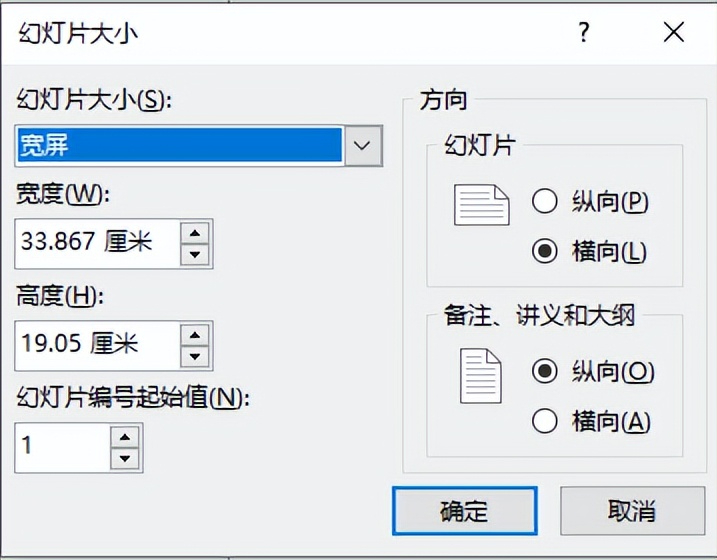
根據上面數據,要導出1920*1080像素的圖片。
幻燈片的寬度應該設置為:33.867/1280*1920,這個數值大約是50.8厘米。
幻燈片的高度應該設置為:19.05/720*1080,這個數值是28.575厘米。
因此,要導出指定大小的圖片,大家可以按照下面公式計算所需幻燈片的寬度和長度。
幻燈片的寬度=33.867/1280*w
幻燈片的長度=19.05/720*h
w是指要導出的圖片的寬度,單位像素。 h是指要導出的圖片的長度,單位像素。
三、設置幻燈片大小的方法:
1打開設置幻燈片大小對話框。
設計-幻燈片大小。

2在對話框中輸入需要的寬度和高度,單擊確定。
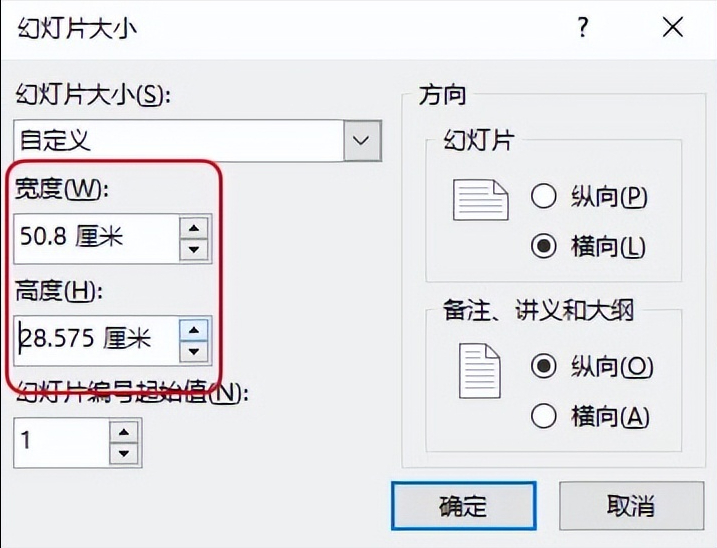
PPT導出圖片的方法
1單擊“文件”菜單,在單擊“另存為”,選定一個文件夾再單擊,打開“另存為”對話框。
2在“保存類型”下拉列表中選擇jpg格式。再單擊“保存”按鈕。
文章為用戶上傳,僅供非商業瀏覽。發布者:Lomu,轉轉請註明出處: https://www.daogebangong.com/zh-Hant/articles/detail/How%20to%20export%2019201080%20pixel%20pictures%20from%20PPT.html

 支付宝扫一扫
支付宝扫一扫 
评论列表(196条)
测试